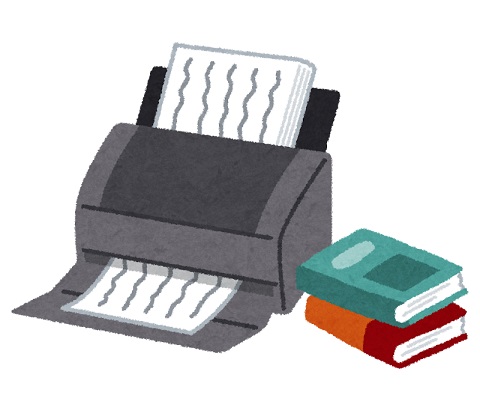皆さんは、本って紙で買っていますか?それとも電子書籍で買っていますか??
ワシも最近は、買う本はなるべく電子書籍にするようにしているんですが、部屋には遥か昔に通勤途中に読むために買った文庫本やら漫画やらが300冊くらいあるんですよ。
実はボチボチ引っ越しをしようかと思っていることもあり、この際全部電子化(自炊)することを決意しました。
まあ、きっと電子化しても殆ど読まないと思うので、売るか捨てるかするのが正解だと心の底では解ってるんですが、根っからの貧乏性なんで無理でした。金持ちになれないタイプですね。
1.本の電子化(自炊)ってどうすりゃいいの?
俗に、紙の本の電子化(デジタイズ)を自炊(じすい)というらしいんですが、スキャンのために本を切ったりすることが料理みたいだからそう呼ばれているのかと思っていたら、どうも「自分でデータを吸い出す」という意味で「自吸い→自炊」になったみたいですね。
で、そんな自炊の方法を色々と調べてみたんですが、大きく分けて3つありました。
①業者に全部任せる
これは全部外注しちゃう方式ですね。
業者にダンボールで本を送って電子データを受け取るだけ。
一番手間がかからなくて簡単ですが、当然コストは一番高いです。
あと、色んな人から同じ本の電子化を頼まれた場合、一冊だけ裁断して電子化して、残りは古本として売っちゃう業者もいるようで、違法性を指摘されており業者も減ってきてるみたいです。
なんかグレーな感じですね。
単価はだいたい1冊100~150円て感じです。
②裁断だけ業者に任せてスキャンは自分でやる
次は裁断だけ業者に任せて、スキャンは自分でやる方式。
1.に比べると一冊あたりのコストは安いんですが、裁断された本を送り返してもらってから自分でスキャンするので、ドキュメントスキャナを自分で用意する必要があります。
③裁断もスキャンも自分でやる
最後は、業者に頼まずに裁断からスキャンまで全部自分でやる方式。
なので、②で必要なドキュメントスキャナに加えて裁断機も自分で用意する必要があります。
あと必要なのは自分の時間だけですね。
ドキュメントスキャナと裁断機はレンタルサービスもあるようですが、それなりのものを購入するとセットで9万円くらいかかるので、この購入費がペイしないのであればそもそも自炊を諦めるか業者に頼んだほうが良いかもしれません。
2.裁断機とドキュメントスキャナを買ったった!
自分でやるのが面倒だったので、最初は業者に全部頼もうかと思っていたんですが、ドキュメントスキャナが意外と自炊作業以外にも便利という話も見たので、思い切ってドキュメントスキャナと裁断機を購入しました!
買ったのはこちら。
【裁断機】
DURODEX 自炊裁断機 ホワイト 200DXW
購入時のお値段は3万9千円程。
もう少し値段の安い裁断機もあったんですが、「裁断機を買うならコミックスを一発で裁断できるサイズにした方がいい!」という書き込みを見つけてこれにしました。
なんか一般的に買われるものではないからか、ショップによって値段にばらつきがありますね。
↓サイズはとにかくデカいです。裏面の黄色いのは刃を受け止める受け木。

まぁ、折りたためるので、たたんで部屋の隅に置いておけばそこまで邪魔にはならないかな。
【ドキュメントスキャナ】
富士通 PFU ドキュメントスキャナー ScanSnap iX1500
こちらもお値段は4万9千円程。
自炊界隈では自炊に最適と言われているらしい、富士通のドキュメントスキャナです。
デザインがお洒落な感じでいいですね。
↓蓋閉じたところと開いたところ。

両方合わせると約9万円!という貧乏なワシには頭に釘打ち込まれるような値段ですが、これで部屋の本が綺麗になるなら。。。というかコレだけ投資したなら綺麗にしなければならない!!
ちなみにこの裁断機とスキャンスナップのセットは自炊には人気らしく、Amazonなんかでセットで販売しているショップもありましたよ。
3.早速自炊をしてみよう!<裁断編>DURODEX 200DXW
それでは、まずは裁断機で本を裁断していきましょう。

今回自炊するのはMy First BIGの「味いちもんめ<鮎の塩焼き> 作:あべ善太 画:倉田よしみ」です。
(というわけで、映りこむ画像は「味いちもんめ 作:あべ善太 画:倉田よしみ」からの引用になります。)
味いちもんめは名作ですよね~。
そのうち紹介記事を作ろうと思っています(→作りました)。
まずは、裁断機にコミックスをセットしていきますが、この裁断機は、裁断位置を光でマーカーしてくれる機能がついているので便利です。
↓写真が上手く撮れずにちょっと薄いですが、赤いマーカーが出ます。

そのままザクっと取っ手を下げると、本の背表紙が分離できます。

この時、裁断した側(今まで背表紙が付いていた方)の紙を指でパラパラっとめくって、ノリが残ってページが張り付いていないかを必ず確認しましょう。
ノリが残ってページが張り付いていた場合、スキャン時に複数のページを巻き込んでしまい、紙が詰まったり、上手くスキャンできない原因になります。
|
【すげえどうでもいい話】 |
4.早速自炊をしてみよう!<スキャン編>ScanSnap iX1500
続いて、裁断した本をスキャンしていきます。
実はScanSnap(スキャンスナップ)iX1500では、裁断したコミックスを一回でスキャンすることができません。
2~3回に分けてスキャンする必要があります。
まぁ、スキャン自体は簡単で、セットしてボタン押すだけです。
↓コミックスをセット(表紙が一番下)
↓タッチパネルから読み込み方法を選んでScanボタンをタッチ
↓するとガ~っと表裏ページを読んでいってくれます。
30秒くらいですぐ終わります。
読み終わると、「次の原稿をセットしてください。」と画面に出るので、セットしてスキャンが終わるまで繰り返します。
全部終わったら終了を選ぶと保存されます。
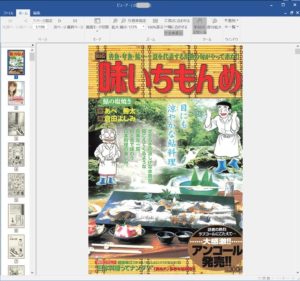
スキャンし終わったら、スキャンしたページの飛びがないかどうかをザーッと確認しましょう。
自分は読み込みページ数と目次に書いてあるページ数を比較して、最後の何話かの開始ページが一致していればOKにしていますが、実は本の自炊で一番時間がかかるのがこの検証作業かもしれませんね。
まぁ値段が高いドキュメントスキャナなだけあって、殆どエラーは無いですが(ある場合も大体検知してくれる)。
5.自炊完了!
スキャンが終われば、あとは名前を付けて保存するだけですね。
スキャンが終わった本は、ちょっと心苦しいですが取って置いたらそれこそ自炊の意味がないので捨ててしまいましょう。
出来上がりはこんな感じですが、今回は紙がちょっと黄ばんでいたので、ホワイトバランスを修正した後の画像も載せておきます。
読み込み直後
ホワイトバランス調整後
引用:味いちもんめ 原作:あべ善太、作画:倉田よしみ
まぁ、自分は読めればいい派なので、ホワイトバランスの調整までは滅多にしませんが、今回は古い本で大分紙が黄ばんでしまっていたので調整してみました。
6.おわりに
というわけで、今回は裁断機とドキュメントスキャナで本の自炊にチャレンジしてみた話でした。
ドキュメントスキャナは自炊以外にも便利なので、別途記事にしてみようかと思っています。
皆さんも紙の本の置き場に困ったら是非自炊にチャレンジしてみては如何でしょうか!?